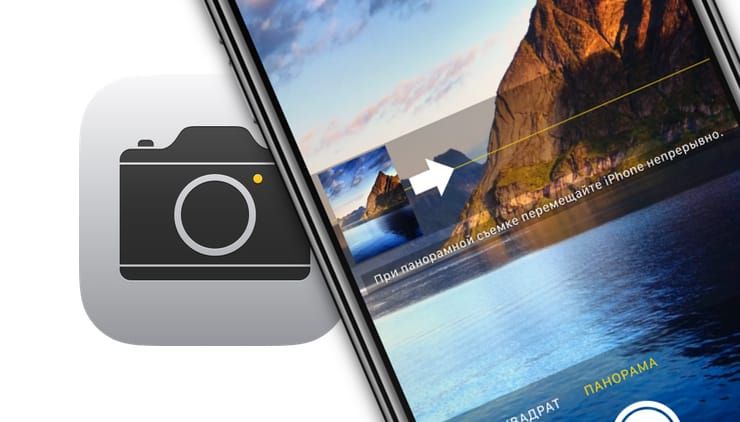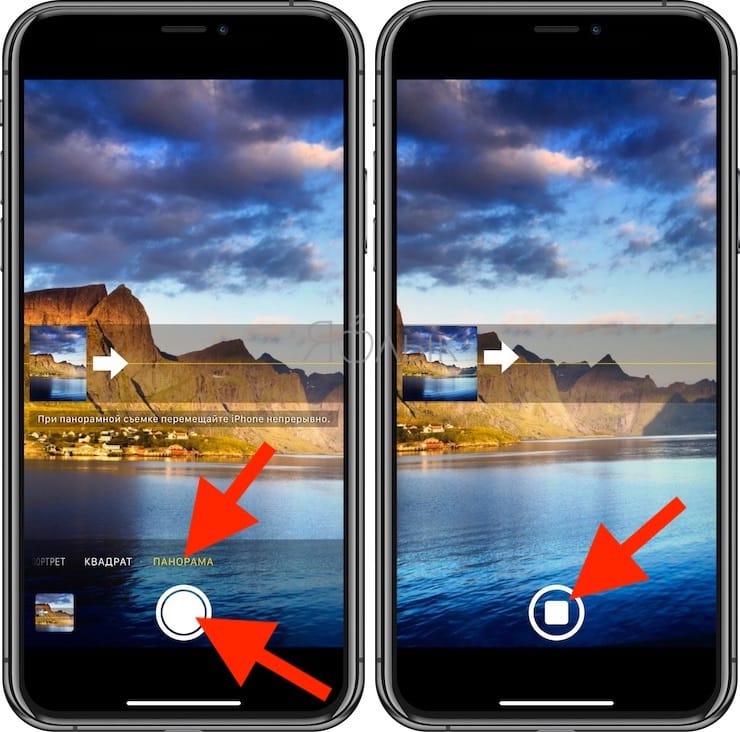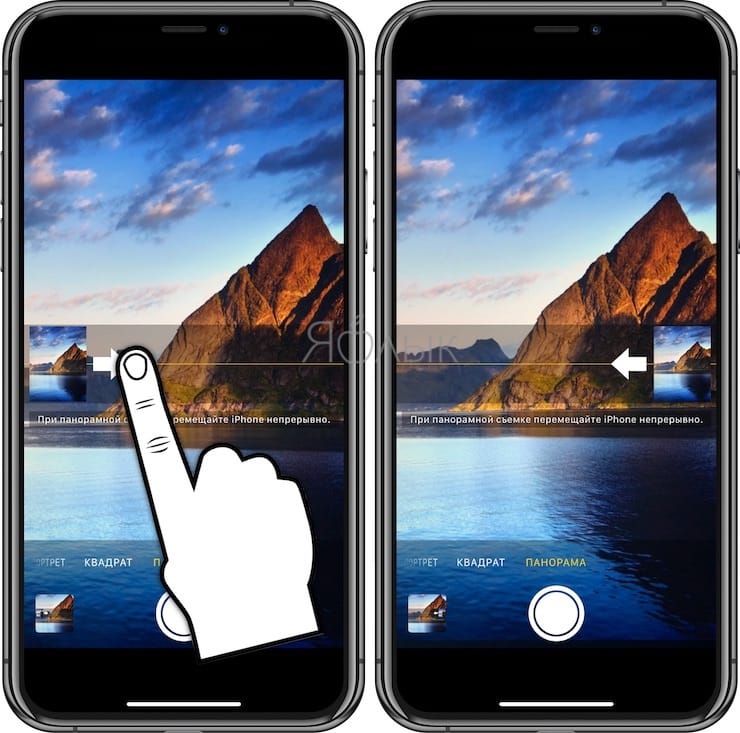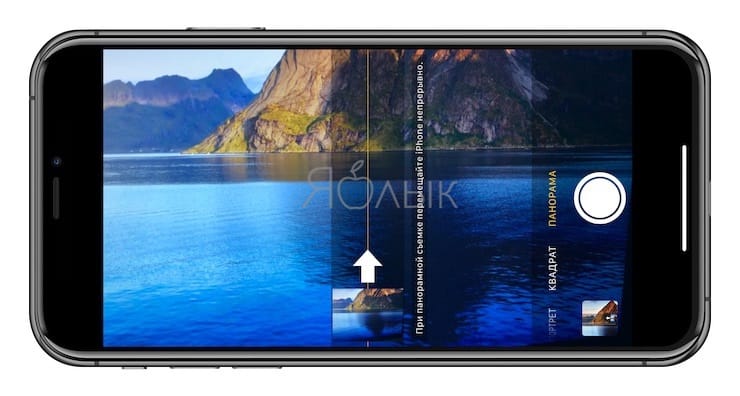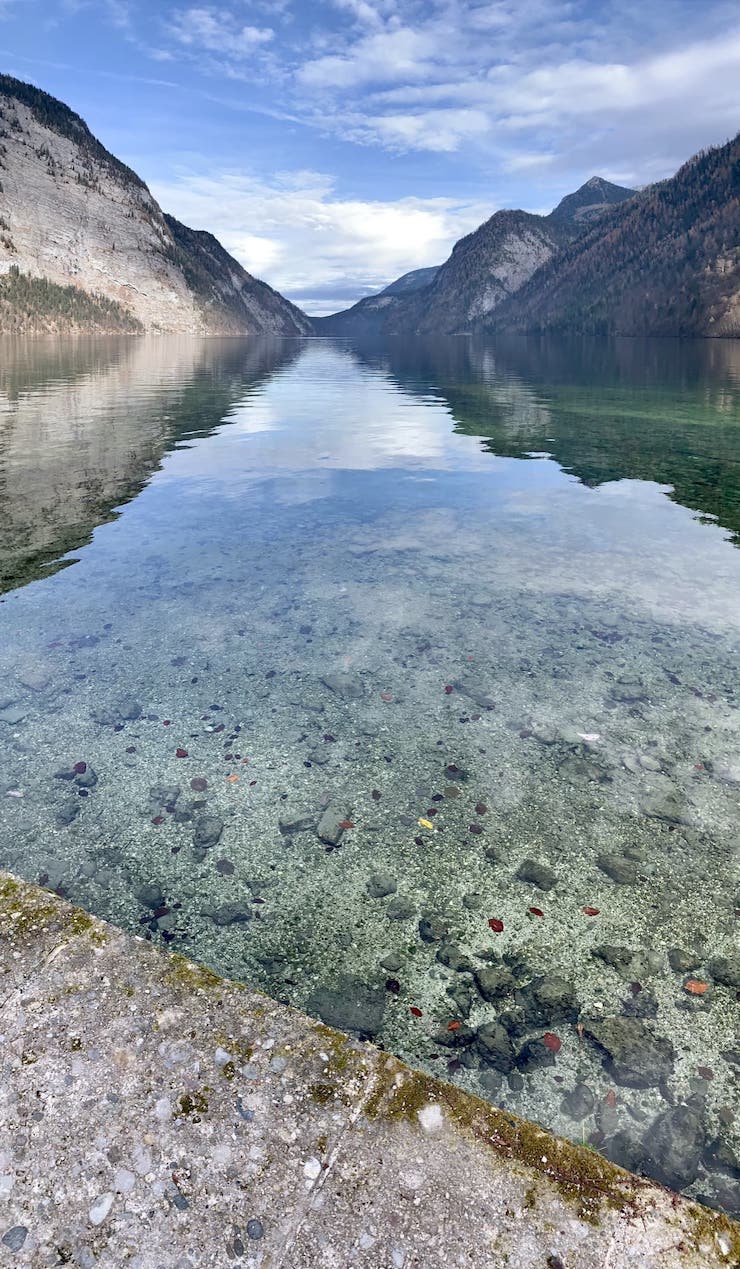- Панорамная съемка на iPhone: как правильно снимать панорамы, менять направление и делать вертикальные фото
- Как правильно снимать панорамы на iPhone?
- Как изменять направление панорамной съемки?
- Мини-панорамы
- Как снимать вертикальные панорамы на iPhone
- Сделайте 360 фото на iPhone / Android / камеру и сделайте панораму 360 с помощью Top 360 Panorama Software
- Часть 1: Как делать панорамные фотографии на iPhone, Android или на камеру
- 1. Сделайте панорамное фото на Android.
- 2. Сделайте панорамное фото на iPhone.
- 3. Сделайте 360 фото для цифровых фотоаппаратов.
- Панорамная съемка: как создавать 360-градусные фото на айфон
- 360 Panorama: как делать фотографии с большим углом обзора на ОС iOS6 и новее
- Настройка режима панорамной съемки и последующая обработка фотографий
Панорамная съемка на iPhone: как правильно снимать панорамы, менять направление и делать вертикальные фото
Панорамы представляют собой склеенные в очень широкую полосу фотографии. Возможно, вы уже снимали немало панорам, а кто-то вообще использует специальную камеру для создания потрясающих широких фотографий.
Как правильно снимать панорамы на iPhone?
Запустите приложение Камера и выберите режим съемки Панорама. Нажмите кнопку затвора для начала панорамной съемки и медленно поворачивайте iPhone. Остановите панорамную съемку в необходимый момент повторным нажатием кнопки затвора.
Не держите iPhone перед собой и не используйте свое тело в качестве опоры, попробуйте просто повернуть смартфон.
Вы должны крутить iPhone вокруг его центральной оси вместо того, чтобы водить рукой по дуге. Для получения качественных панорамных снимков медленно вращайте свой iPhone, а не свое тело или руку.
Представьте, что через центр вашего смартфона проходит некий прут сверху вниз и вы вращаете аппарата вокруг этого «вертела», как качели вокруг своей оси.
Как изменять направление панорамной съемки?
По умолчанию в iOS, панорамный режим активирует съемку слева направо. Однако «перевернуть» направление на справа налево очень просто.
Для изменения направления панорамной съемки коснитесь стрелки, указывающей направление.
Мини-панорамы
Если вы являетесь владельцем представителя линейки iPhone 11 или iPhone 12, то с размещением объектов на фото не будет никаких проблем. Сверхширокоугольный объектив способен захватить почти все, что находится перед вами. Но если у вас есть проблемы с размещением объектов на одной фотографии, то почему бы не использовать для этих целей режим панорамы?
Возможно, вы делаете фотографию своего завтрака в Instagram, а на столе слишком много всяких вкусностей. Вместо того, чтобы сгрести все в одну кучу или отойти вдаль от стола, просто сделайте мини-панораму.
Панорама вовсе не обязана быть длинной полосой, которая охватывает почти 360 градусов обзора (полный проход стрелки направления). Это может быть и просто немного расширенная фотография для того, чтобы уместить в себя дополнительные кексы и полоски бекона.
Как снимать вертикальные панорамы на iPhone
Кто сказал, что панорамы непременно должны быть максимально широкими? Некоторые вообще не прибегают к горизонтальным решениям. Почему бы не делать панорамы вертикальными? Это неожиданное секретное оружие доступно фотографу с iPhone в руках.
Вертикальные панорамы удивительны по разным причинам. Одной из них является то, что вы можете захватывать высокие здания в одном изображении. Деревья, горы, водопады, пейзажи – все это отличные объекты для вертикальной панорамы. И вы уже знаете, как снимать эти впечатляющие фотографии.
Просто сделайте панорамную съемку, предварительно повернув iPhone на 90 градусов.
Мы можем дать один совет для получения максимальной отдачи от панорамы: выберите, с чего начать. Даже с более умным режимом съемки в современных iPhone иногда можно начинать с темного лесного ковра, а к тому времени, когда вы достигнете неба, синий цвет будет размыт. Если это произойдет, то запустите панораму сверху и двигайтесь вниз. Повторимся, чтобы изменить направление панорамы, коснитесь стрелки, указывающей направление, на экране панорамы. Затем просто сделайте снимок, постоянно наблюдая за экраном. Это позволит убедиться в формировании требуемого кадра. Если снимать слишком долго, то панораму будет трудно рассмотреть на маленьком экране iPhone.
В следующий раз при запуске приложения «Камера» рассмотрите возможность использования вертикальной панорамы. Можете попрактиковаться на чем угодно, а когда перед вами появится сцена, подходящая для вертикальной панорамы, вы уже будете готовы снимать ее.
Источник
Сделайте 360 фото на iPhone / Android / камеру и сделайте панораму 360 с помощью Top 360 Panorama Software
По мере развития технологий регулярное фотографирование и обмен ими уже вошли в историю. Будущее за интерактивными фотографиями и фотографиями в формате 360 градусов. А в 360 году Facebook начал поддерживать обмен 2017 фотографиями Steam.
Когда мы говорим о фотографиях с углом обзора 360 градусов, вам могут прийти в голову специальные камеры, такие как Samsung Gear 360, LG 360 Cam и Panono. Однако по сравнению с этими дорогими специализированными камерами смартфон является лучшим выбором для съемки 360-градусного снимка. Камеры, встроенные в новейшие смартфоны, справляются с этой задачей. И есть несколько профессиональных приложений, которые помогут вам делать панорамные снимки с помощью смартфона. Поэтому в этой статье рассказывается, как делать 360 фото на смартфон и как создавать свои собственные. 360 панорама с лучшими приложениями для панорамы.
Часть 1: Как делать панорамные фотографии на iPhone, Android или на камеру
1. Сделайте панорамное фото на Android.
Компания Google разработала специальный сервис 360-градусного фото, Google Photo Sphere, и объединила его с приложением Google Camera. Если вы установили Google Camera на свой телефон Android, вы можете использовать это отличное приложение для фотографий, чтобы делать панорамные снимки. Что касается деталей, вы можете выполнить следующие действия.
1. Откройте приложение Google Camera на своем телефоне Android.
2. Проведите пальцем по экрану вправо, появится меню услуг. Выберите Photo Sphere, которая обычно является первой в списке меню.
3. После загрузки Photo Sphere держите смартфон Android вертикально и близко к телу, чтобы подготовиться к съемке панорамного снимка.
4. На экране есть синяя точка и кружок. Отрегулируйте угол наклона камеры, пока синяя точка не переместится в центр круга.
5. Крепко держите смартфон, приложение обнаружит и покажет кадр сцены.
6. Затем постепенно перемещайте смартфон и следите за точками в сцене, которую хотите снять.
7. После захвата нажмите на галочку внизу, и приложение автоматически обработает 360-градусное фото.
8. Через несколько секунд вы можете наслаждаться панорамным снимком, сделанным с помощью Google Camera, в фотогалерее.
2. Сделайте панорамное фото на iPhone.
Нельзя отрицать, что отличная технология камеры — одно из преимуществ iPhone. Большинство людей используют iPhone, потому что камера может сделать более четкое изображение. А делать панорамные фотографии на iPhone намного проще, так как встроенное приложение камеры имеет возможность снимать панорамы. Убедитесь, что ваш телефон — iPhone 360S и новее, иначе вы не сможете пользоваться функцией панорамных снимков.
1. Разблокируйте iPhone и откройте встроенное приложение «Камера».
2. Коснитесь и прокрутите строку меню, пока не найдете PANO, то есть панорамный режим. Этот режим доступен как для передней, так и для задней камеры.
3. После активации режима панорамы вы обнаружите, что на экране появляются рамка предварительного просмотра и стрелка. Стрелка означает направление стрельбы. По умолчанию это слева направо. И вы можете нажать на него, чтобы изменить направление.
4. Настройте свой iPhone и нажмите кнопку спуска затвора, чтобы начать съемку 360-градусного фото. Медленно перемещайтесь по линии на экране и держите iPhone как можно горизонтальнее во время процесса.
5. После съемки достаточного количества кадров приложение камеры сшивает их и автоматически сохранит 360-градусное фото.
6. Вы можете найти результат в Camera Roll на вашем iPhone.
3. Сделайте 360 фото для цифровых фотоаппаратов.
Хотя смартфон достаточно умен, чтобы делать снимки в формате 360, результат не так идеален, как вы думали. Если у вас есть зеркальные фотоаппараты или видеокамера, вы можете делать снимки в формате RAW, а затем соответственно делать снимки в формате 360. Если вы использовали свой смартфон для съемки 360-градусных фотографий, вы поймете, что мы не можем удерживать смартфон в абсолютном устойчивом положении, когда делаем панорамные снимки. Просто узнайте подробнее о том, как WidsMob Панорама может сделать для вас.
1. Предложите автоматический алгоритм создания файлов панорамы. Программа способна автоматически выбирать фотографии по группам с EXIF или с наложением для достижения оптимального результата.
2. Помимо 360-градусных панорам, программа поддерживает также горизонтальный, мозаичный и вертикальный режимы. Точки выравнивания и смешение фотографий позволяют настраивать перекрывающиеся области для достижения оптимальных результатов.
3. Есть несколько инструментов редактирования для настройки эффектов панорамы, добавления цветов, рамок, текста и водяных знаков. Это должна быть лучшая программа для получения панорамные фотографии.
4. Вы можете делать панорамные снимки в форматах JPEG и RAW. А затем вы можете импортировать фотографии с iPhone, Android, а также с цифровых камер.
Как сделать 360 фото для цифровых фотоаппаратов
1. Откройте WidsMob Panorama и нажмите «Импортировать», чтобы загрузить изображения и сделать панорамное фото со своего смартфона. Функция автоматического выбора по группе автоматически обнаруживает изображения. Или вы можете нажать кнопку Shift, чтобы выбрать фотографию вручную.
2. После того, как вы выберете режим 360 градусов, Photo Stitcher сшивает изображение, чтобы сделать снимок 360, вы можете использовать другой режим сшивания, чтобы сделать желаемое. панорамный вид соответственно.
3. Затем вы можете добавить текст и эффекты к выводу с помощью Text & Frame. После этого нажмите «Сохранить», чтобы сохранить фотографию в формате 360 на вашем компьютере, или «Поделиться», чтобы опубликовать ее в социальных сетях.
Источник
Панорамная съемка: как создавать 360-градусные фото на айфон
В версии iOS6 операционной системы iPhone появились новые функции для создания панорамных фотографий высокого качества. На более старых прошивках подобный вид съемки был возможен лишь благодаря дополнительным приложениям из App Store. Пользователи уже отметили, что «родному» программному обеспечению удалось создать конкуренцию даже профессиональной фототехнике. Без штатива и каких-либо специальных приспособлений удается снимать фото 360° на айфон без швов и других визуальных дефектов.
Режим «Панорама» на iPhone дает возможность делать вертикальные и горизонтальные панорамные снимки, а также макрокадры с красивым видом, выходящим за рамки обычного формата. Этот метод съемки идеально подходит для создания фотографий ландшафтов, архитектурных групп, городских пейзажей. В данной статье мы расскажем, как сделать фото 360 градусов на айфоне, рассмотрим функционал режима «Панорама» и особенности панорамных изображений.
360 Panorama: как делать фотографии с большим углом обзора на ОС iOS6 и новее
Панорамный снимок отображает большое пространство по горизонтали или вертикали. Раньше создание панорам осуществлялось методом «сшивания» нескольких кадров в один большой, и этим занимались в основном только профессиональные фотографы. Сегодня, чтобы сделать панорамную фотографию, достаточно воспользоваться специальным режимом съемки на iPhone. Суть процесса осталась той же, но склейка изображений происходит автоматически и достаточно быстро, благодаря мощному процессору гаджета. Единственное, что остается сделать пользователю – это ровно держать камеру, а лучше установить ее на штатив, чтобы свести к минимуму отклонения от центральной оси.
Алгоритм действий при съемке фото 360° на айфон выглядит следующим образом:
- пользователь запускает приложения «Камера»;
- в меню параметров выбирается режим «Панорама»;
- нажатием кнопки «Пуск» включается формат съемки с горизонтальным ползунком в центре экрана, в данном режиме видно превью панорамной фотографии и рекомендации по перемещению камеры во время создания снимка;
- завершается сессия повторным нажатием кнопки «Пуск».
По умолчанию съемка осуществляется слева направо. Направление можно изменить на противоположное, один раз коснувшись стрелки в центре экрана. Во время создания снимка камеру можно останавливать, нажимая кнопки уменьшения/увеличения громкости, которые в этом режиме работают как «Пуск». В процессе нужно следить, чтобы движение не прерывалось, а стрелка находилась как можно ближе к середине изображения. Чтобы сделать вертикальное фото 360° на айфон, достаточно повернуть телефон по часовой стрелке, чтобы кнопка пуска находилась справа, и во время съемки перемещать его снизу вверх. Доступно панорамное фотографирование обладателям iPhone 4S или более поздних моделей.
Настройка режима панорамной съемки и последующая обработка фотографий
Теперь вам, наверное, хочется узнать, как сделать фото 360 градусов на айфоне более выразительными и профессиональными. В этом помогут несколько технических приемов:
- Блокировка автоэкспозиции и автофокуса. Чтобы получить сбалансированную яркость в некоторых условиях съемки, иногда необходимо отключить автоматическое определение экспозиции и фокуса. Самостоятельно задать точку для определения этих параметров можно касанием участка изображения, где находится объект средней яркости. Также эта настройка актуальна при создании макропанорам, когда предмет находится на маленьком фокусном расстоянии.
- Фиксация объектива. Как сделать фото 360 градусов на айфоне без ненужных смещений относительно горизонта? Держать телефон нужно двумя руками, при этом не переступать с ноги на ногу и не крутиться. Чтобы следить за уровнем горизонта, можно включить специальную сетку. Во время съемки слева направо лучше направлять телефон правой рукой, не двигая левой и не меняя положение указательного и большого пальцев, фиксирующих объектив.
- Соблюдение темпа. Снимая панорамное фото, не следует перемещать камеру слишком быстро, иначе снимок получится размытым и замутненным.
После окончания съемки фотография будет добавлена в альбом Camera Roll. Изображение можно редактировать, как и обычный снимок, добавлять фильтры и делиться с друзьями полноценной, качественной, художественно оформленной панорамой. Все возможности редактора поможет изучить самостоятельный обзор программы.
С помощью iPhone также можно делать сферические панорамы, являющиеся более совершенной эволюционной формой 360-градусных фото на айфон. Возможность создавать фотосферу доступна владельцам устройств, поддерживающих iOS-приложение Bubbli. Программа позволяет полностью реализовать потенциал камер современных смартфонов, чтобы поделиться впечатлениями о каком-либо месте буквально от первого лица.
Источник